Pēc noklusējuma Windows instalē visas programmas C: Faili vai C: Failu (x86) direktorijā atkarībā no Windows 10 tipa un instalētās programmas.
Iespējams, vēlēsities mainīt noklusējuma instalācijas direktoriju, ja jūsu “C” disks ir brīvs. Lai gan dažas programmas ļauj izvēlēties instalēšanas disku un direktoriju, lielākā daļa programmu nepiedāvā iespēju izvēlēties instalācijas disku. Piemēram, pretvīrusu programmu uzstādīšana, piemēram, Kaspersky Internet Security un Norton, nepiedāvā iespēju izvēlēties noklusējuma instalācijas direktoriju produkta instalēšanas laikā.
Ja vēlaties mainīt programmu noklusējuma instalācijas atrašanās vietu sistēmā Windows 10/8/7, ir viegls risinājums. Lai mainītu noklusējuma instalācijas direktoriju vai ceļu, jums vienkārši nepieciešams rediģēt reģistru. Un, ja vēlaties pārvietot instalētās programmas, lūdzu, skatiet mūsu kā pārvietot instalētās programmas uz citu disku Windows 10 rokasgrāmatā.
Lai sāktu ar šo rokasgrāmatu, pārliecinieties, ka jaunajā direktorijā ir pietiekami daudz brīvas vietas, kuru jūs gatavojaties veikt kā noklusējuma.
Lai mainītu noklusējuma instalācijas direktoriju, jāveic neliela reģistra maiņa:
Noklusējuma instalācijas direktorijas maiņa
SVARĪGI: Mēs iesakām izveidot manuālu sistēmas atjaunošanas punktu vai rezerves reģistru, lai vajadzības gadījumā varētu viegli atjaunot sākotnējos iestatījumus.
BRĪDINĀJUMS: Šī ir uzlabota rokasgrāmata. Tātad, turpiniet savu risku.
1. solis: Starta izvēlnē / uzdevumjoslas meklēšanas lodziņā ierakstiet “regedit” vai dialoglodziņā Run un nospiediet turpināšanas taustiņu.
2. darbība. Pārvietojieties uz šādu reģistra atslēgu reģistra redaktorā:
HKEY_LOCAL_MACHINE PROGRAMMATŪRA Microsoft Windows pašreizējā versija
3. solis: labajā pusē atrodiet vērtību “ProgramFilesDir” un mainiet noklusējuma vērtību “C: Program Files” uz savu jauno direktoriju ceļu (adresi).


Tālāk, atrodiet ProgramFileDir (x86), veiciet dubultklikšķi uz tā un mainiet to vērtību datiem uz vietu, kurā pēc noklusējuma vēlaties instalēt programmas.
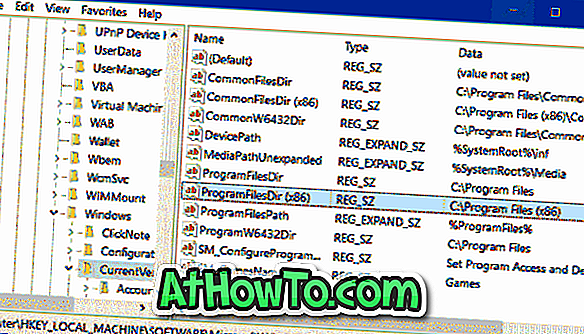
4. solis: visbeidzot, aizveriet reģistra redaktoru un pārstartējiet sistēmu, lai piemērotu izmaiņas. Lai piemērotu izmaiņas, iespējams, būs jārestartē dators. Lejupielādējiet programmu un mēģiniet to instalēt un pārbaudīt, vai tā ir instalēta jaunajā instalācijas direktorijā.
Ja rodas kādas problēmas, lūdzu, atjaunojiet sistēmu Windows 10 agrāk, izmantojot iepriekš izveidoto atjaunošanas punktu.
PS: Šis kniebiens ir jāstrādā arī ar Windows XP un Vista.
Neaizmirstiet pārbaudīt, kā instalēt lietotnes uz citu disku Windows 10 rokasgrāmatā.










![Kā instalēt Windows 7 uz USB Flash / cieto disku [Easy Way]](https://athowto.com/img/windows-7-guides/269/how-install-windows-7-usb-flash-hard-drive.png)



